ISA2006(Internet Security and Acceleration)从早期的windows NT平台下的proxy2.0,到windows 2000servier平台下的ISA server2000,到支持体系结构的windows 2003 server环境下的ISA server 2004,再到如今最新的ISA server 2006,每一次的全面改版,都让人耳目一新,原因在于无论在功能还是在操作界面上,每一次改版都超越了先前的版本。对于一位ISA Server 2006的管理员而言,平日就养成定期去观察系统各项性能的运作装态是必要的,因为它能够让管理员随时得知各项防火墙与缓存功能的执行情况,在必要是迅速地找出许多运作上的瓶颈,进而对症下药来解决所面临的问题。在全新的ISA Server 2006产品中,除了提供全新的可视化管理界面之外,更是提供了7种语言的操作界面:英文(English),简体中文(Simplified Chinese),繁体中文(Traditional Chinese),法文(French),德文(German),日文(Japanese),西班牙文(Spanish)。其中的简体中文版,不仅仅是操作界面全面汉化,就连报表功能及帮助说明都是汉化的,这也算是Microsoft的信息界面历史性的一刻。
今天我为大家介绍ISA2006标准版的常规安装和无人值守安装,如图所示:服务器Berjing有两块网卡,内网网卡ip地址为192.168.2.11,外网网卡ip地址为10.1.1.1:Berjing的操作系统为winWin2003SP1,准备安装ISA2006作为企业的边缘防火墙。
实验拓扑如下:
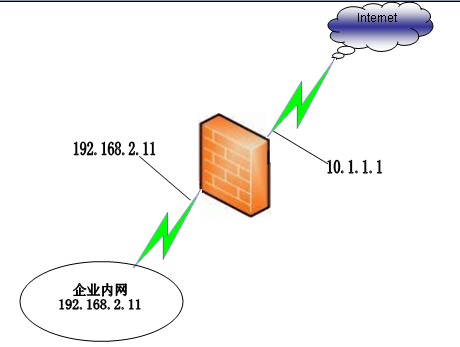
ISA2006标准版的常规安装
在Berjing上放入ISA2006的安装光盘,弹出ISA2006安装向导,如下图所示:
选择按装“ISA2006”出现安装向导,选择“下一步”
同意许可协议,下一步
选择“自定义安装”,下一步
选择安装ISA服务器,下一步
在内部网络中单击“添加”按钮,来定义收保护的内部网络ip地址范围,在此可以手动的方式——输入,或者是单击“选择网卡”按钮,选择内部网络的专用网卡(可以有多快外部网卡),但是必须注意的是,请勿将欲作为边界网络(DMZ)的ip地址或网卡选择进来。完成输入后单击“确定”按钮。
根据提供网卡的信息,ISA将内网范围设置为192.168.2.0——192.168.2.255点击确定
不选“允许不加密的防火墙客户端连接(A),下一步
安装程序告诉我们安装过程中有些服务会重启,下一步
如下图所示,安装程序提示“可以安装程序了”,点击“安装”
如下图所示,开始安装
Ok!!如下图所是安装完成。
二 ISA2006标准版的无人值守安装
首先我们需要创建无人值守的应答文件,再者就是要让安装程序调用应答文件,在ISA2006安装光盘上有一个无人值守应答文件的示例,如下图所示,在ISA2006安装光盘的\FPC\Unattended_Setup_Sample\Standard_Edition目录下,有一个msisaund.Ini的文件,这就是传说中的示例文件。我们只需进行简单的修改,就可以开始无人值守的安装了!!!!!!
打开文件,如下图所示,文件中有各种说明,但是难以.....,但是我们可以打开ISA2006标准版的安装光盘下的\FPC\ msisaund.Ini,这个文件是ISA2004无人值守安装的示例文件,中文的!!!爽吧
将光盘中的msisaund.ini复制到C:\,文件中的内容进行修改,如图所示,修改后的内容如下图所示,原文件中以分号开头的内容为注释,可以不保留了。
设置好之后,我们需要让ISA安装程序调用这个应答文件,我们在Beijing上输入D:\FPC\setup.exe /v"/qb FULLPATHANSWERFILE=\"c:\msisaund.ini\"",如下图所示,这样安装程序就会将C:\MSISAUND.INI作为ISA2006的无人值守答案文件了。
ISA2006的安装开始启动了,如下图所示
安装完成后,打开ISA2006管理器,安装顺利完成!!O(∩_∩)O哈哈~成功了!!!!!!!!!
转载于:https://blog.51cto.com/futoubang/188223








































 96
96

 被折叠的 条评论
为什么被折叠?
被折叠的 条评论
为什么被折叠?








